Configuración de Conceptos de Cobro o Egreso
Un concepto de cobro, es cualquier rubro que la institución educativa identifica como fuentes de ingreso. Por ejemplo:
- Colegiaturas.
- Expedición de Constancias.
- Trámites de Titulación.
- Credenciales.
- Cooperaciones.
- Reposición de material.
- Pago de daños.
- En general, cualquier concepto que se cobre dentro de una institución.
Los conceptos de Egreso, son aquellos que se utilizan para registrar un gasto que es erogado como parte de las funciones diarias de la institución, por ejemplo:
- Pago de taxis.
- Fotocopias.
- Gastos por gestiones, etc.
GES educativo ofrece total flexibilidad para agregar sus propios conceptos de cobro y configurarlos de acuerdo a sus necesidades.
Para configurar conceptos seleccione la opción "Conceptos de Cobro" del submenú "Cobranza y Facturación".
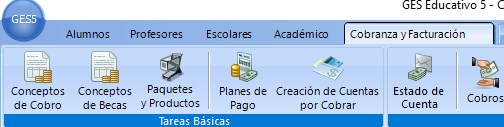
Con esto, ingresaremos a la ventana Configurar Conceptos de Cobro, donde estará habilitada la modalidad de Conceptos de Cobro.
En esta modalidad podremos configurar conceptos de cobro tradicionales. Así como aquellos conceptos de cobro que aceptarán los Saldos a Favor. Podremos ver el Precio Regular por concepto y si se trata de Conceptos Agrupadores.
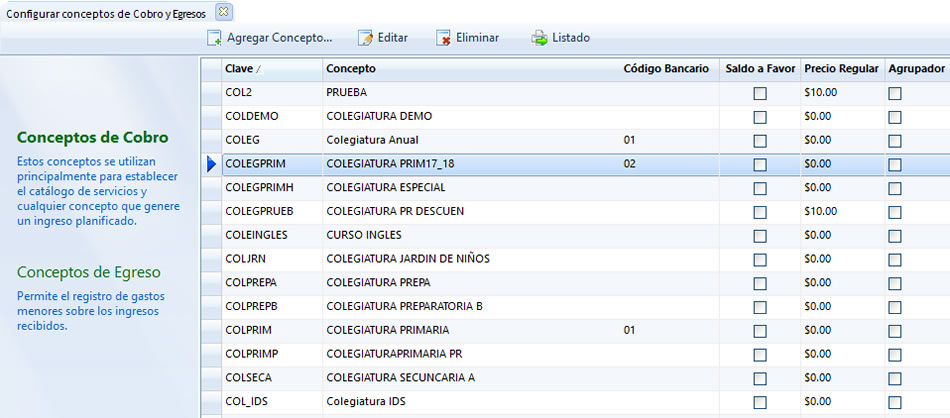
Podemos cambiar a la modalidad de Conceptos de Egreso utilizando la opción correspondiente:
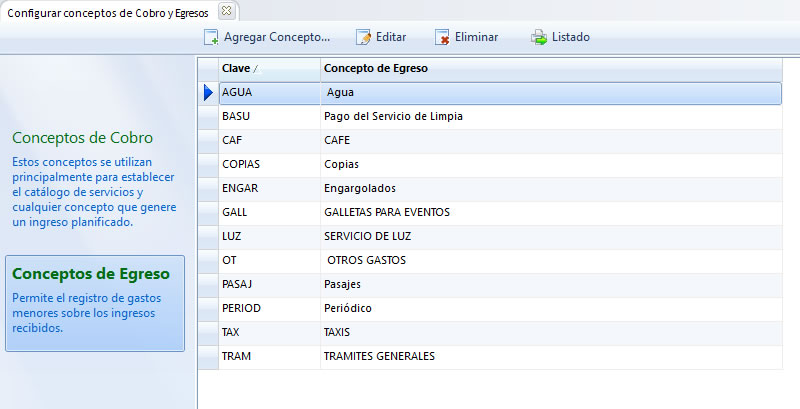
En esta otra modalidad se podrán configurar los conceptos de
gastos o egresos (vea más información acerca de
la administración de Egresos).
Utilizaremos las opciones
ubicadas en la parte inferior, para realizar las respectivas
operaciones.
![]() Agregar
un concepto de cobro
Agregar
un concepto de cobro
![]() Agregar
un concepto de egreso
Agregar
un concepto de egreso
![]() Administración
de Egresos.
Administración
de Egresos.
¿Cómo agregar un concepto de Cobro?
Para las siguientes funciones utilizaremos la ventana de Configuración de Conceptos de Cobro.
Paso 1: Haga "clic" en la opción "Agregar Concepto".
Paso 2: Ahora aparecerá la ventana para definir el nuevo concepto. Llene los datos que se le solicitan:
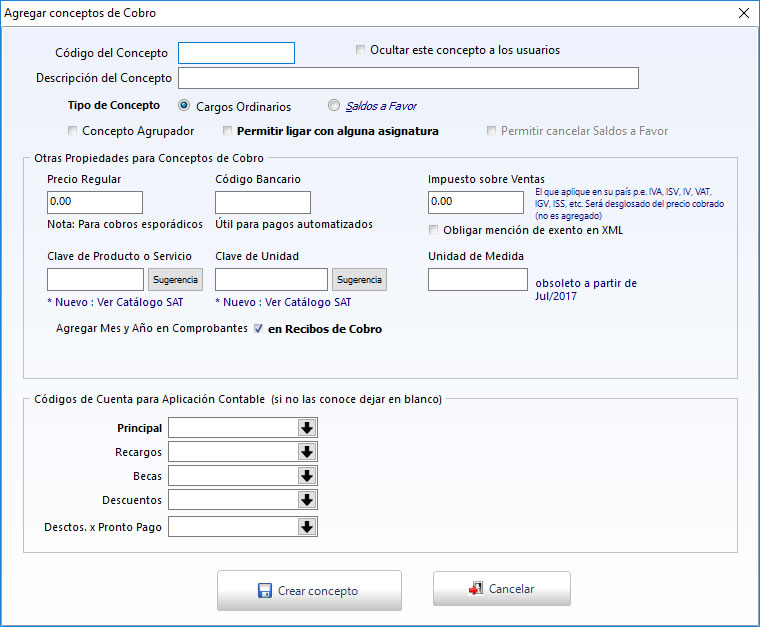
| Descripción de los datos para definir un Concepto de Cobro | ||
| Código del Concepto | Código que será
asignado al Concepto de Cobro. Este código debe ser
único. El código puede contener números o letras, y por su constante utilización no deberá exceder 5 caracteres de longitud. |
|
| Descripción | Nombre o
descripción amplia del
concepto de cobro. |
|
| Tipo de Concepto | Todos los conceptos de cobro
normales, se
marcan como Cargos
Ordinarios.
Los conceptos especiales que se utilicen para administrar los saldos a
favor (cuando se paga una cantidad mayor a la programada)
serán clasificados como Conceptos
de Cobro de Saldos a Favor. |
|
| Ocultar este concepto a los usuarios | Los
conceptos de cobro no pueden eliminarse cuando ya han sido utilizados,
por lo tanto, si un concepto se vuelve obsoleto podrá
utilizar esta propiedad para evitar que se siga mostrando forma normal
a los usuarios |
|
| Concepto Agrupador | Los Conceptos Agrupadores. están integrados por un determinado número de conceptos de cobro | |
| Precio
Regular |
Este
dato sirve para asignar un precio a un concepto de cobro. Utilice este
precio para conceptos de cobro que no sean programados a
través de un plan
de pagos. Nota: Los pagos no podrán ser procesados si los conceptos de cobro esporádicos no cuentan con un precio asignado. |
|
| Código
Bancario para el concepto |
Cuando
se cuenta con el mecanismo de pago a través de sucursal
bancaria, usualmente se requiere identificar con algún
código numérico para identificar los distintos
conceptos de pago. Pida asesoría con su banco para identificar cada concepto de pago. |
|
| Impuesto sobre ventas | Aquí se
podrá definir
el porcentaje de IVA
que se cobrará por concepto de cobro |
|
| Permitir
ligar con una asignatura |
Esta propiedad permite recibir un pago y enlazarlo directamente con una asignatura, desde el preciso momento del cobro. P.e. Examen
Extraordinario, la cual puede ser ligada de forma inmediata con la
asignatura apropiada. |
|
| Cuenta
Principal |
Cuenta de Registro Contable que recibirá la aplicación principal cuando se obtengan ingresos en este concepto. | |
| Cuenta
de Recargos |
Cuenta
que recibirá la aplicación cuando se deriven
Recargos de este concepto. |
|
| Cuenta
de Becas |
Cuenta que recibirá la aplicación cuando se obtengan Becas y Subsidios de este concepto. | |
| Cuenta
de Descuentos por Pronto Pago |
Cuando que tendrá afectación cuando se obtenga un descuento por pronto pago. Esta cuenta también se utilizará cuando se obtenga descuento por pago anticipado. | |
Paso 3: Cuando concluya la introducción de los datos anteriores, haga “clic” en la opción "Guardar Cambios". Posteriormente aparecerá un diálogo para confirmar su decisión, conteste afirmativamente para proceder al registro.
¿Cómo agregar un concepto de Egreso?
Para iniciar debemos establecer la modalidad de configuración de conceptos de Egreso haciendo "clic" en la opción correspondiente, tal como se indicó anteriormente.
Paso 1: Haga "clic" en la opción "Agregar Concepto".
Paso 2: Ahora aparecerá la ventana para definir el nuevo concepto de gasto o egreso. Llene los datos que se le solicitan:
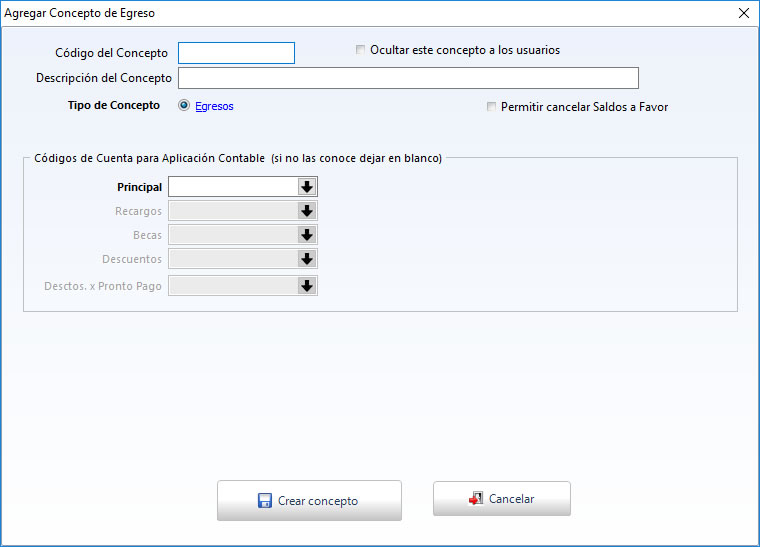
| Descripción de los datos para definir un Concepto de Egreso | ||
| Código del Concepto | Código que será
asignado al Concepto de Egreso. Este código debe ser
único. El código puede contener números o letras, y por su constante utilización no deberá exceder 5 caracteres de longitud. |
|
| Descripción | Nombre o
descripción amplia del
concepto de egreso. |
|
| Tipo de Concepto | Por default
siempre estará marcada la opción Egresos. |
|
| Ocultar
este concepto a los usuarios |
Los conceptos de egreso no pueden eliminarse cuando ya han sido utilizados, por lo tanto, si un concepto se vuelve obsoleto podrá utilizar esta propiedad para evitar que se siga mostrando forma normal a los usuarios | |
| Cuenta
Principal |
Cuenta de Registro Contable que recibirá la aplicación principal cuando se registren egresos por este concepto. | |
Paso 3: Cuando concluya la introducción de los datos anteriores, haga “clic” en la opción "Guardar cambios". Posteriormente aparecerá un diálogo para confirmar donde deberá contestar afirmativamente para proceder al registro.
Respecto a las modificaciones de los conceptos de cobro o egreso
Cualquier dato de un concepto de cobro o egreso que haya sido configurado, puede cambiarse posteriormente utilizando la opción "Editar". En la siguiente imagen, estamos a punto de modificar algún dato para el concepto Colegiatura.
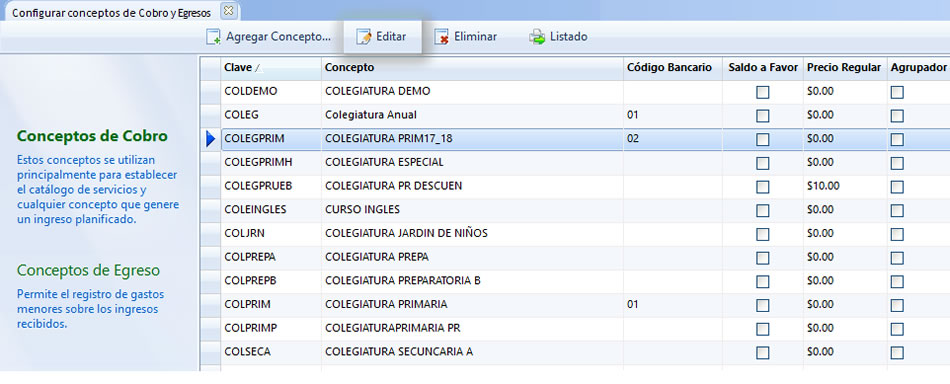
¿Cómo eliminar un concepto de Cobro?
Paso 1: De la lista de conceptos configurados seleccione el que desea eliminar y luego oprima con el "mouse" sobre la opción "Eliminar".
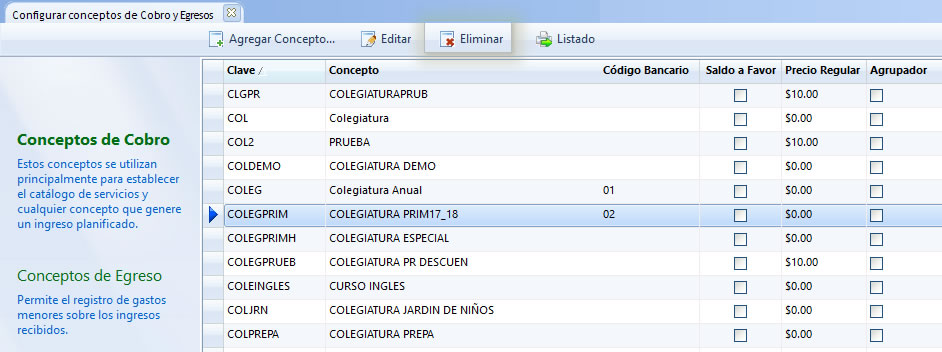
Paso 2: Conteste afirmativamente a la pregunta de confirmación.
Importante: En ningún caso podrá eliminar conceptos de cobro o egreso que se encuentren en los siguientes supuestos:
a) Que
estén siendo usados en un plan de pagos.
b) Que formen parte de las cuentas por cobrar de un alumno.
c) Que hayan sido ocupados para realizar un cobro.
d) Que hayan sido ocupados para registrar un gasto.
Imprimir una lista de conceptos
Paso 1: La opción "Obtener un Listado" le permitirá obtener un listado impreso o en pantalla de todos los conceptos configurados:
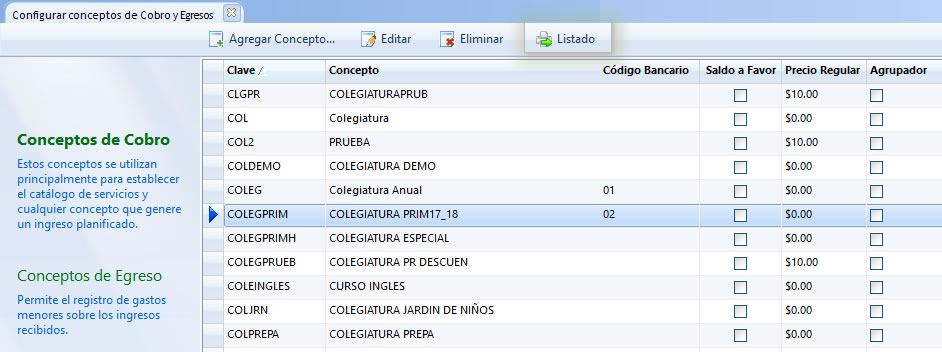
![]() Configuración
de Productos y Paquetes.
Configuración
de Productos y Paquetes.